如何通过 phpMyAdmin 连接到 MySQL 托管数据库
作者 Rajkishore J
导言
phpMyAdmin 工具能让用户通过一个可以处理管理任务的网络界面与 MySQL 数据库管理进行交互。这个工具提供了一个网络界面来创建、存储和编辑用 MySQL 创建的整个数据库。你可以使用脚本界面(而不是使用命令行界面)来运行 PHP 脚本连接到 MySQL 数据库,进行自定义操作。 在本教程中,你将学习安装 phpMyAdmin 并使用它来连接 Ubuntu 20.04 服务器上由 MySQL 托管的数据库集群。
前期准备
要完成本指南,你将需要:
- 一台 Ubuntu 20.04 服务器,有一个启用了
sudo的非 root 用户和一个用ufw配置的防火墙。 - 一个 DigitalOcean 账户。如果你没有,请在这里注册一个新账户。 一个由 MySQL 托管的数据库集群。
- (可选)一个已注册的域名,以通过 SSL 连接。你可以在 Namecheap 上购买一个域名,在 Freenom 上免费获得一个,或者选择其他域名注册商。要确保你的域名的 DNS 记录指向你的服务器的IP地址,还可以为你的域名配置一个 SSL/TLS 证书。
第1步 - 安装 phpMyAdmin,配置 Apache
在这一步,你将安装 phpMyAdmin 包和访问 MySQL 托管的数据库所需的 Web 服务器。
首先,登录到你的 Ubuntu 服务器,更新到最新的软件包:
$ sudo apt update
然后从默认的 Ubuntu 软件库中安装 phpMyAdmin:
$ sudo apt -y install phpmyadmin
在安装过程中,你会被提示选择一个网络服务器:Apache 或 Lighttpd。在本教程中我们选择 apache2。
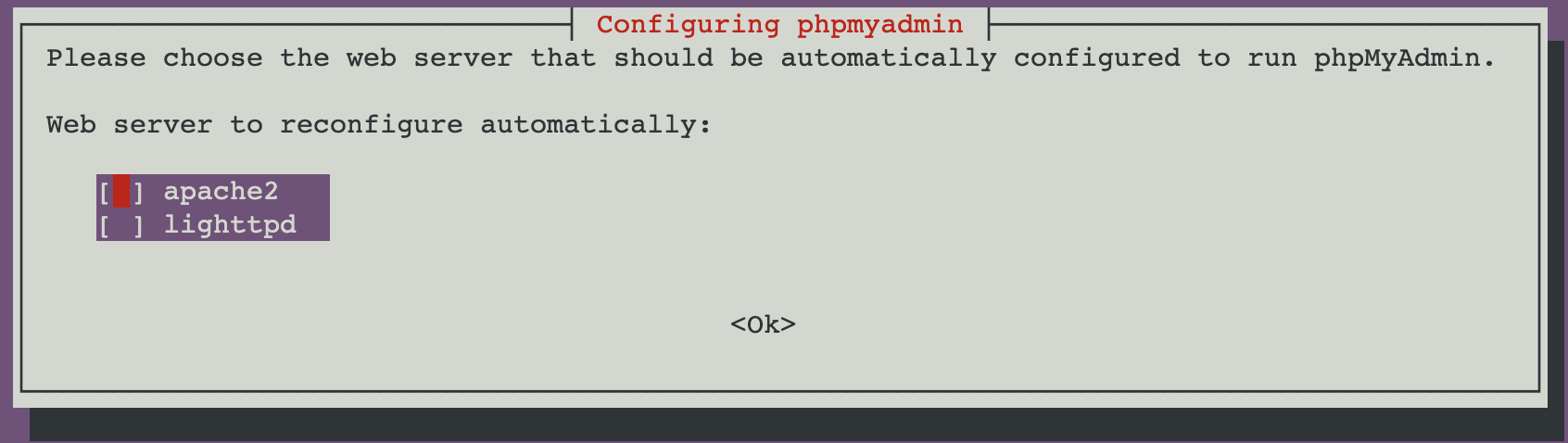
接下来,你会被提示选择 Yes 或 No来决定是否使用 dbconfig-common在同一 Ubuntu 服务器上设置数据库。

如果你要安装 phpMyAdmin 来连接 MySQL 托管的数据库,并且你不想在 Ubuntu 服务器上安装 MySQL,就选择 No。
一旦 phpMyAdmin 软件包安装完毕,你将更新 apache.conf 文件。使用你最喜欢的文本编辑器来编辑已经放在你的 Apache 配置目录中的链接文件。本例中使用的是 nano:
$ sudo nano /etc/apache2/apache2.conf
在文件的底部添加以下一行: /etc/apache2/apache2.conf
...
# phpMyAdmin 配置
Include /etc/phpmyadmin/apache.conf
这一行将在 Apache 网络服务器下设置 phpMyAdmin。保存并关闭该文件。 现在你已经通过安装 phpMyAdmin 和配置 Apache 更新了你的服务器。接下来,你将用 MySQL 托管的数据库的凭证来配置 phpMyAdmin。
第2步 - 用 MySQL 托管的数据库来配置 phpMyAdmin
在这一步,你将用 MySQL 托管的数据库的连接细节来配置 phpMyAdmin。
导航到你的 MySQL 托管的数据库面板,找到连接细节(Connection Details)部分。点击下载 CA 凭证的链接,从你的数据库页面的概览(overview)标签中下载 ca-certificate.crt 文件:
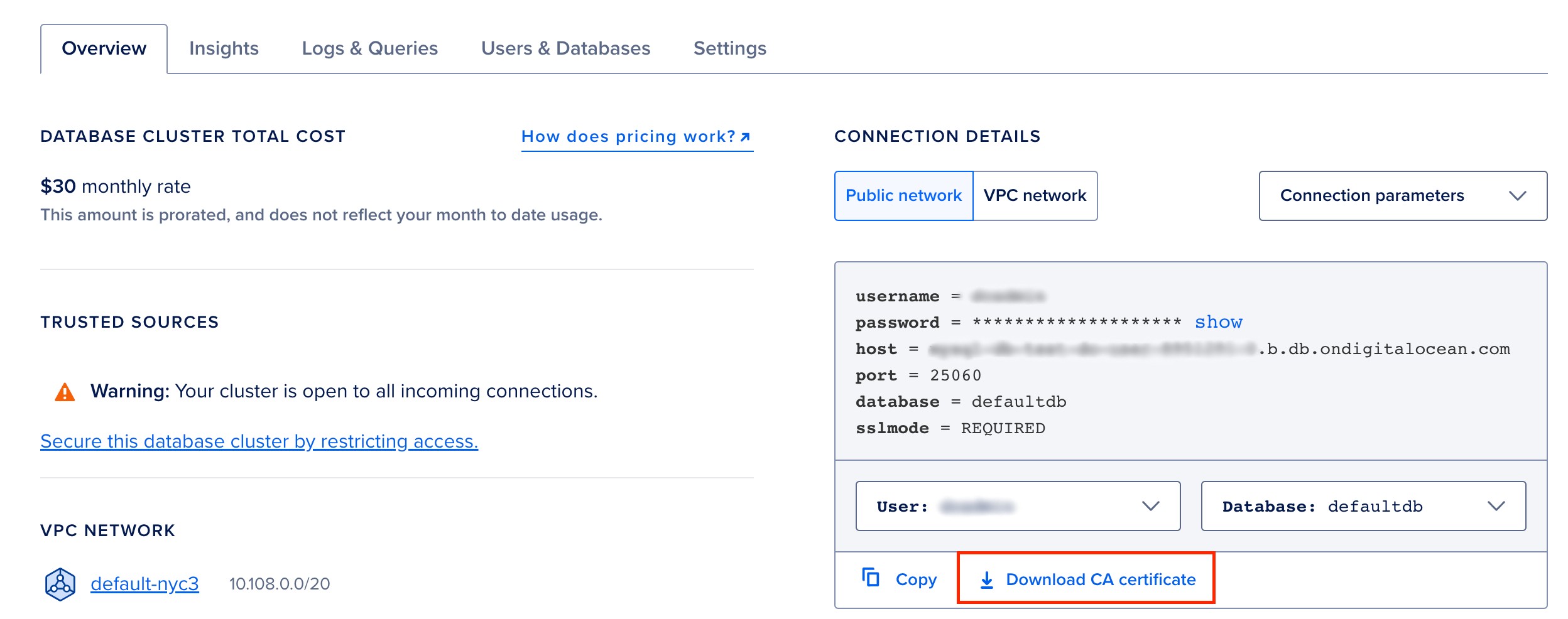
在本地计算机的一个新终端会话中,将凭证文件复制到 Ubuntu 服务器上的 /etc/phpmyadmin/:
$ scp Downloads/ca-certificate.crt root@your-server-ip:/etc/phpmyadmin
回到你服务器的终端会话中,打开名为 config.inc.php 的 phpMyAdmin 配置文件:
$ sudo nano /etc/phpmyadmin/config.inc.php
在 config.inc.php 文件的底部,添加以下几行托管数据库的配置细节:
/etc/phpmyadmin/config.inc.php
...
$i++;
$cfg['Servers'][$i]['host'] = 'your_database_cluster_hostname.b.db.ondigitalocean.com';
$cfg['Servers'][$i]['port'] = '25060';
$cfg['Servers'][$i]['ssl'] = true;
$cfg['Servers'][$i]['ssl_ca'] = '/etc/phpmyadmin/ca-certificate.crt';
最开始的 $i++; 是一个后增量运算符,它返回 $i ,然后将 $i 增加1。这一行可以帮助你用 phpMyAdmin 管理多个 MySQL 管理数据库。
因为 phpMyAdmin 支持管理多个 MySQL 服务器,所以加入了 $cfg['Servers'] 数组,它可以包含不同服务器的登录信息。
$cfg['Servers'][$i]['host'] 指的是 MySQL 托管数据库的主机名,$cfg['Servers'][$i]['port'] 是它调用的端口号(本例中是端口 25060)。
$cfg['Servers'][$i]['ssl']表示是否为 phpMyAdmin 和 MySQL 托管数据库之间的连接启用 SSL 以确保连接安全,在本文中评估结果为 true。有了这个,你还可以用 CA 文件的路径更新 $cfg['Servers'][$i]['ssl_ca'] 行,这样能够在使用 SSL 时连接到 MySQL 管理数据库。
如果你想添加另一个 MySQL 托管数据库,可以在 config.inc.php 中添加从 $i++; 到 $cfg['Servers'][$i]['ssl_ca'] 的行,并添加适当的主机名和 CA 证书文件。
保存并关闭该配置文件。
然后用下面这个命令重新启动 apache2:
$ sudo service apache2 restart
现在你可以通过访问你的服务器的公共IP地址,或phpmyadmin后的域名来访问 Web 界面了:
http://your_domain_or_ip/phpmyadmin
你必须提供你的 MySQL 托管数据库的用户名和密码来登录到 MySQL 数据库。
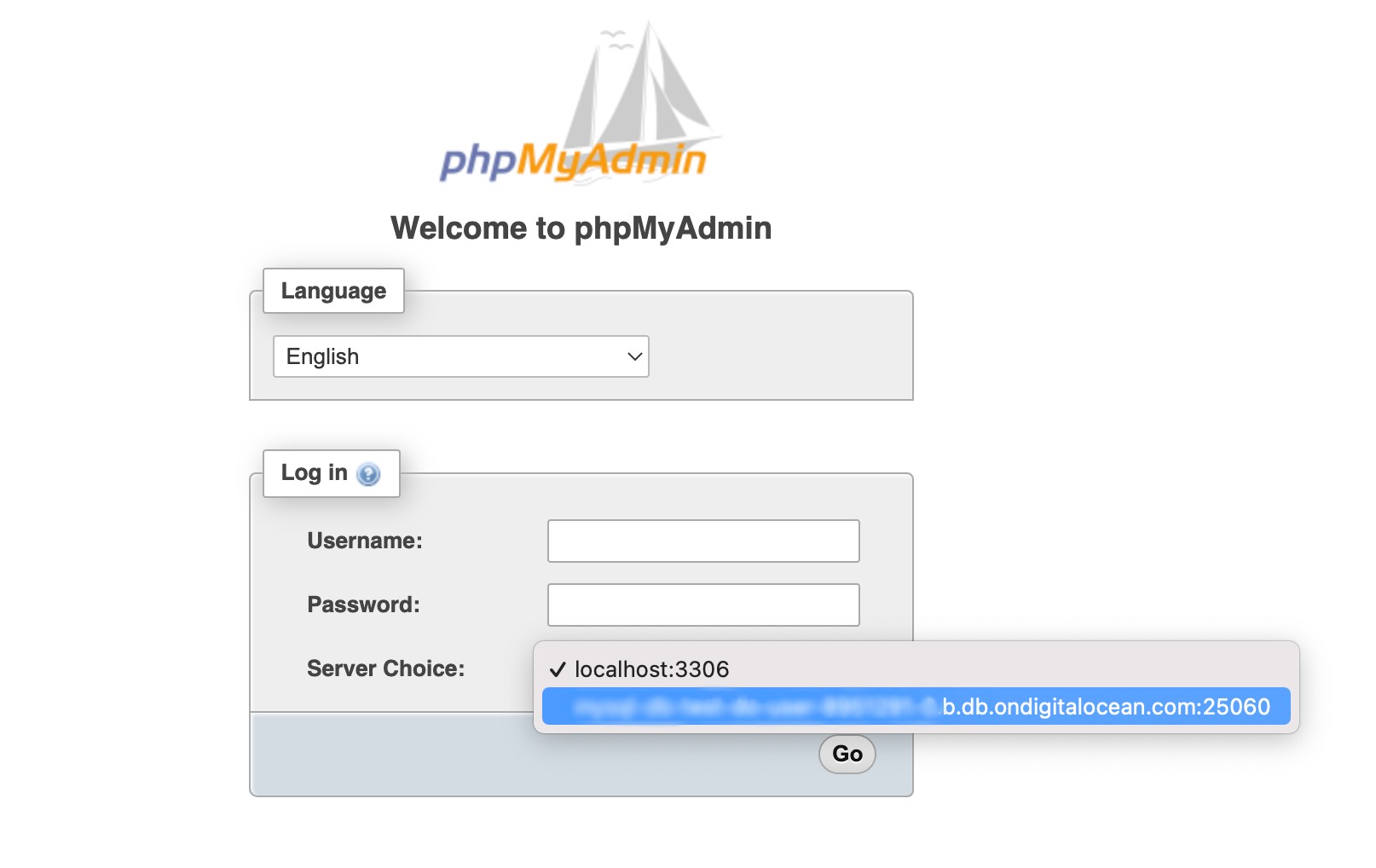
一旦登录到数据库,你将看到以下管理屏幕:
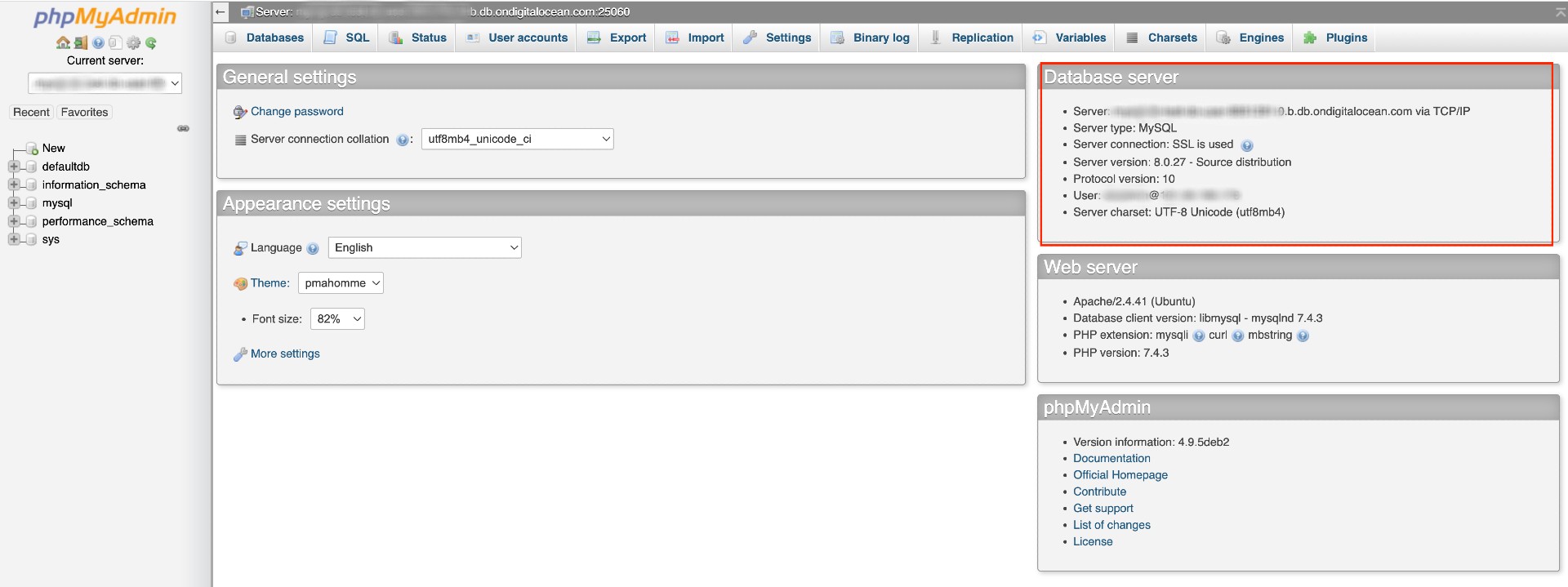
你可以把你安装 phpMyAdmin 的服务器的 IP 地址添加为一个受信任的来源。这一修改将把对数据库的访问限制在这个特定的 IP 地址上。
结语
现在你已经配置了 phpMyAdmin 来连接 Ubuntu 20.04 服务器上的 MySQL 托管数据库集群。使用 phpMyAdmin 界面,你可以创建数据库、用户和表,并执行一些常规操作,如删除和修改结构和数据。